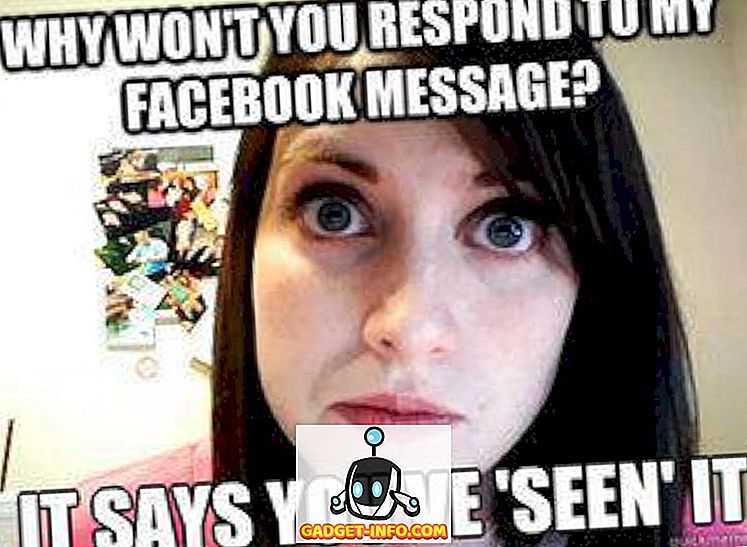Встроенная функция поиска в Windows 7/8/10 значительно лучше, чем ужасные параметры поиска в Windows Vista и XP. Вместо установки сторонней программы для поиска файлов во внутренних файлах на вашем компьютере, теперь вы можете легко это сделать из Windows 7/8/10.
Например, предположим, что вы программист или веб-разработчик, и вы хотите иметь возможность поиска в файлах кода, таких как .aspx, .html, .java, .php и т. Д. В Windows 7 вы можете настроить индексатор поиска на не только индексировать любой файл, который вы хотите, но и индексировать содержимое файла.
По умолчанию Индекс поиска в Windows 7/8/10 индексирует наиболее распространенные места, где будут храниться ваши файлы, то есть все библиотеки, все в вашей папке пользователя и электронную почту. Если этого недостаточно, вы можете легко добавлять или удалять местоположения индекса.
Однако, чтобы было ясно, есть некоторые действительно хорошие сторонние программы, которые позволят вам выполнять более быстрый и расширенный поиск текстовых файлов, чем когда-либо Windows.
Настройка параметров индексирования в Windows
Это означает, что вы можете указать Windows 7/8/10 индексировать и возвращать результаты из файлов и папок на сетевых дисках или внешних жестких дисках. Чтобы начать, нажмите « Пуск», а затем введите поиск в поле поиска.
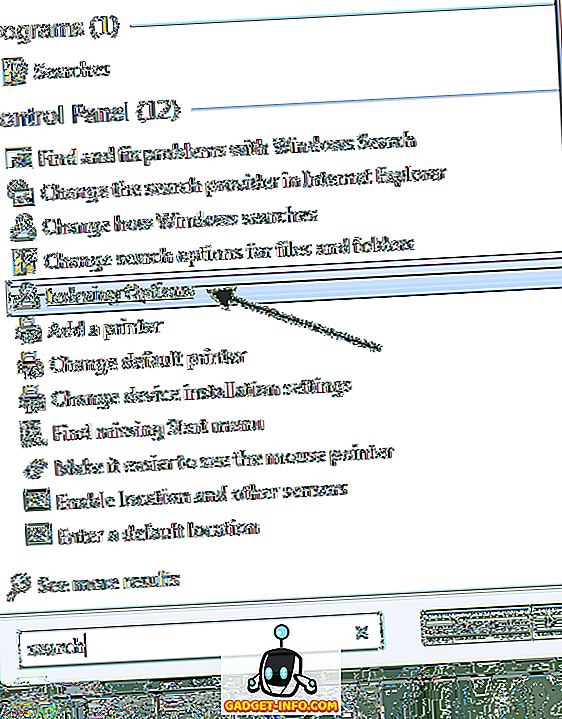
Откроется диалоговое окно « Параметры индексации ». В Windows 10 вы нажмете Изменить способ поиска Windows . Вверху вы увидите общее количество элементов, которые в данный момент проиндексированы на вашем компьютере. Ниже вы увидите список всех местоположений, которые были включены для индексации.
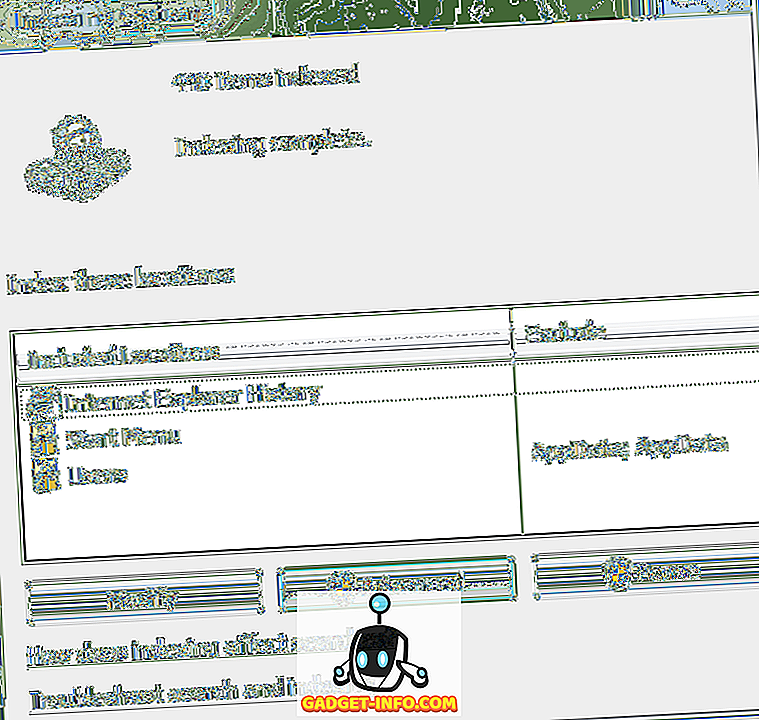
Чтобы добавить новое местоположение в указатель, нажмите кнопку « Изменить» . Любой сетевой диск или внешний жесткий диск будет отображаться в списке возможных мест. Вы можете отметить любой диск или папку, которую хотите включить в индекс.

В зависимости от того, сколько файлов и папок находится в определенном месте, индексатору поиска может потребоваться некоторое время для индексации всего. Если вы заметили, что определенные файлы не индексируются индексатором поиска, даже если они включены в местоположения поиска, возможно, вам придется добавить тип файла.
Это можно сделать, нажав кнопку « Дополнительно» на главном экране « Параметры индексации» . Затем нажмите на вкладку « Типы файлов ».
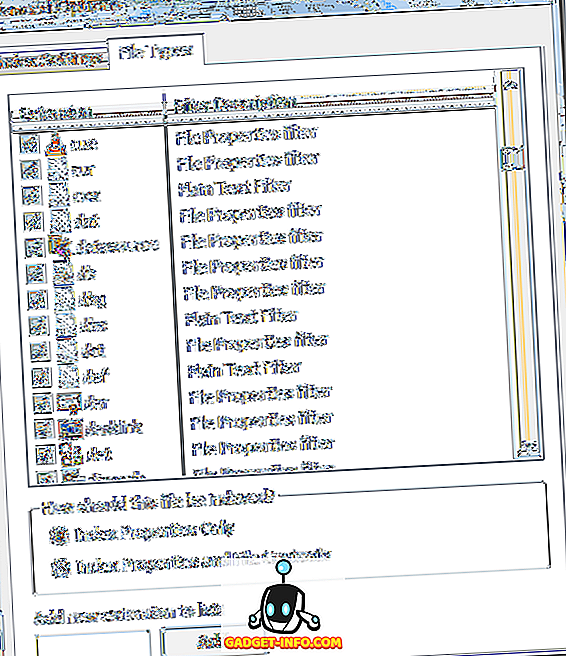
Если расширение файла отсутствует в списке, добавьте его внизу. Затем выберите его и укажите, хотите ли вы индексировать только свойства или свойства и содержимое файла. Если вы знаете, что файл содержит только текст, убедитесь, что выбран второй переключатель.
Вы также можете щелкнуть « Настройки индекса», чтобы изменить некоторые настройки индексатора поиска.
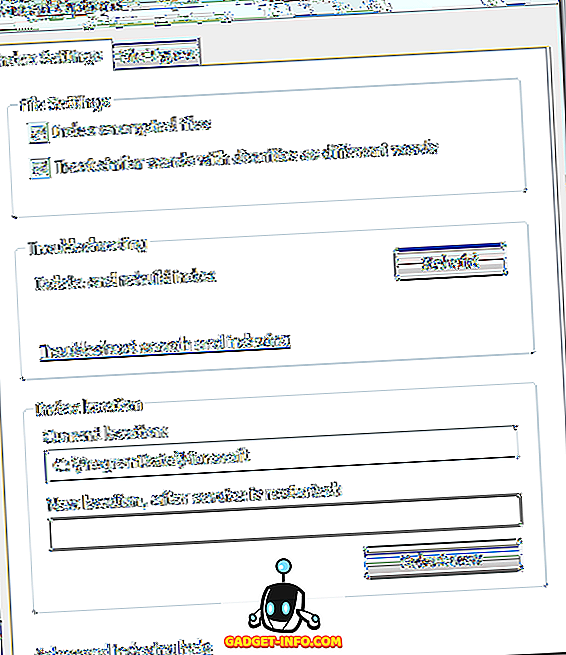
Здесь вы можете индексировать зашифрованные файлы и другие параметры, например, обрабатывать похожие слова с диакритическими знаками как разные слова. Если у вас возникают проблемы с поиском Windows или что-то повреждено, вы можете перестроить индекс, нажав кнопку « Перестроить» .
Наконец, вы можете полностью переместить поисковый индекс на другой диск или раздел. Если у вас более быстрый жесткий диск, на котором не работает ОС, было бы неплохо переместить его, чтобы он работал быстрее. Подобно тому, как перемещение файла подкачки на другой диск заставит вещи работать быстрее.
В целом, новые функции поиска в Windows 7/8/10 значительно расширены и позволяют настраивать большинство параметров поиска. Наслаждайтесь!